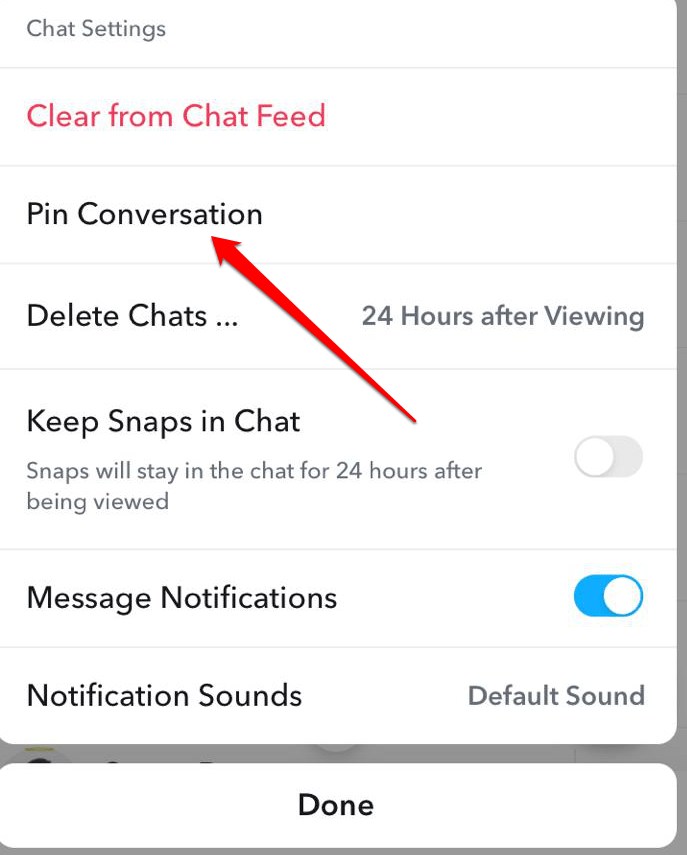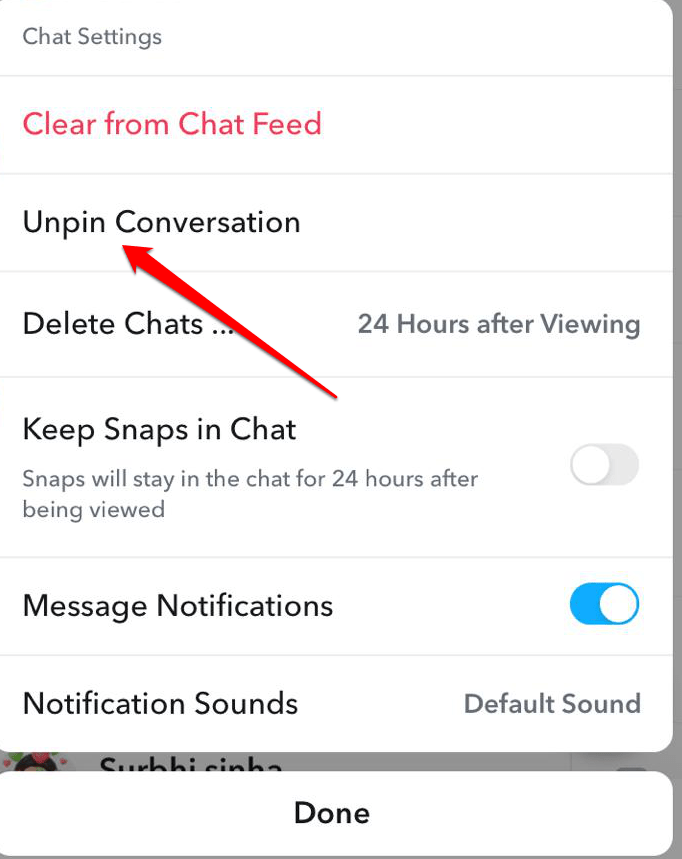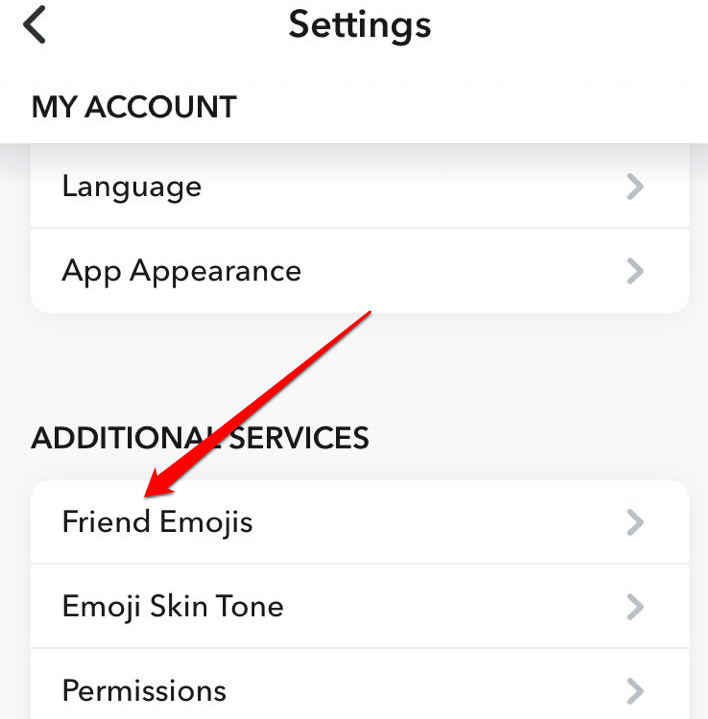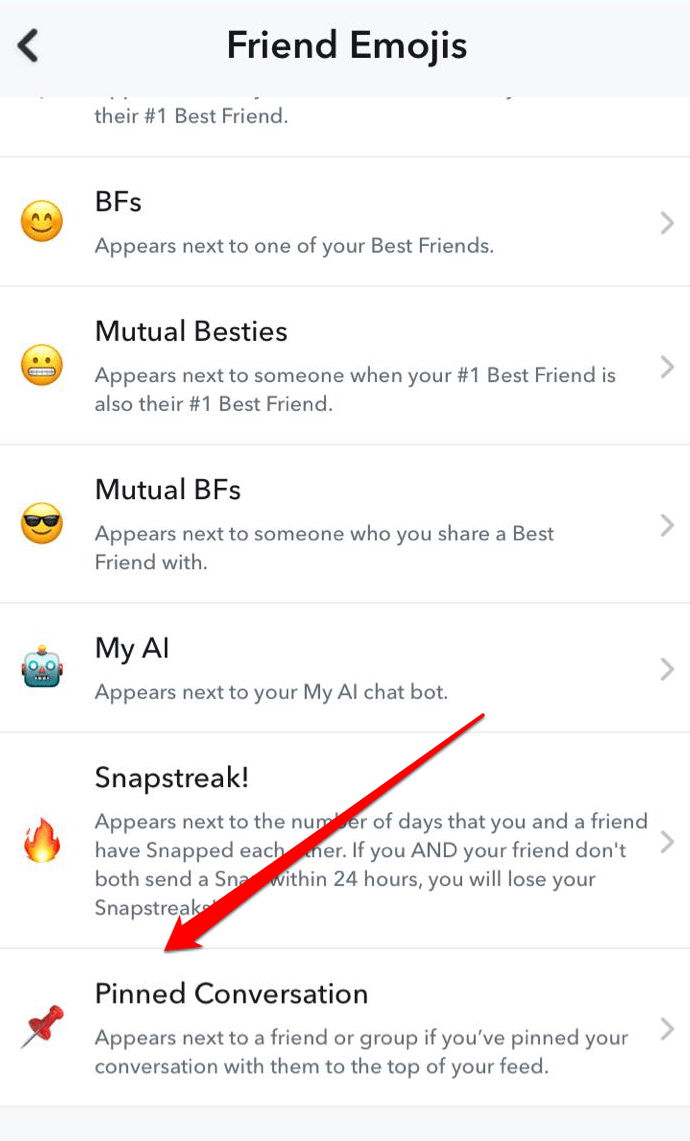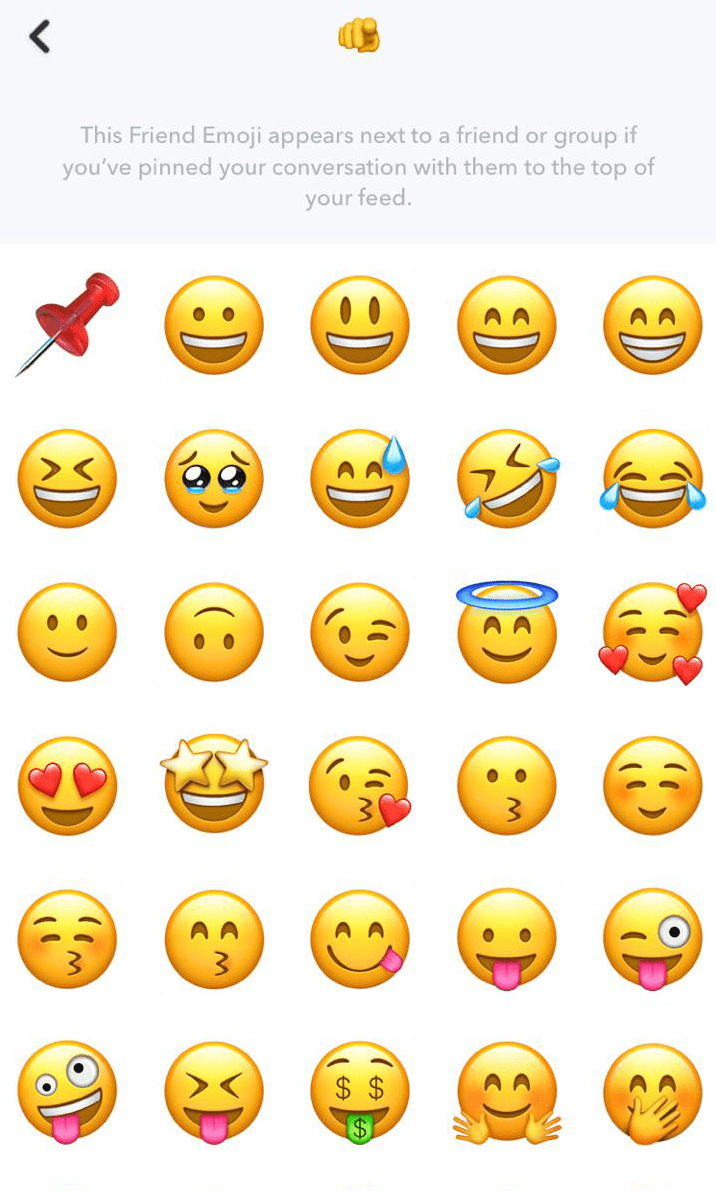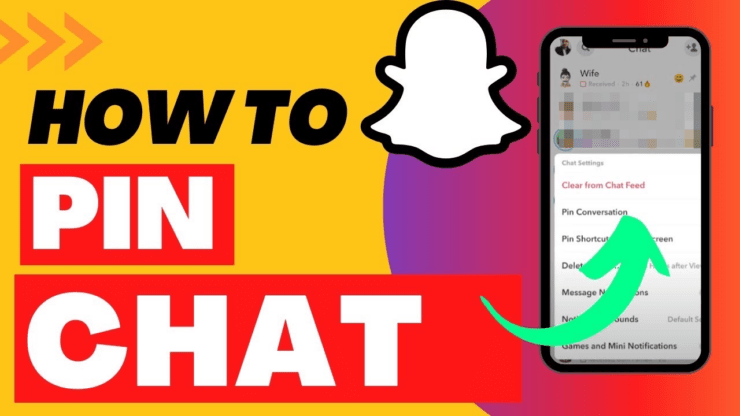
Snapchat不断发展壮大,为用户提供最佳体验。它们在每次更新后都会带来新功能,并且引入了该功能来固定对话。当您固定保护时,它会保留在聊天列表的顶部,因此您可以随时轻松找到和访问它。这是一个方便的功能,可帮助您将最重要的对话保持在触手可及的位置,并确保您不会错过任何重要的消息或条纹。
如果您想确保永远不会错过来自您最喜欢的人的消息,您可以将他们的聊天固定在 Snapchat 上。这是如何做到的。
在 Snapchat 上固定聊天的步骤
此固定功能现在也适用于安卓;以前,它仅适用于iPhone,Android用户只有在订阅Snapchat Plus的情况下才能使用此功能。您一次最多可以固定三个聊天,您与该朋友或群组的对话将开始显示在 Snapchat 聊天屏幕的顶部。
要将聊天固定在 Snapchat 上,请按照以下步骤操作:
- 启动 Snapchat 应用程序,然后向右滑动或点击底部的聊天图标。
- 现在,按住要固定在顶部的聊天。
- 接下来,从出现的弹出菜单中选择聊天设置。
- 选择下一个屏幕上的固定对话选项。

图钉表情符号现在将显示在用户名旁边,对话将固定到聊天屏幕。
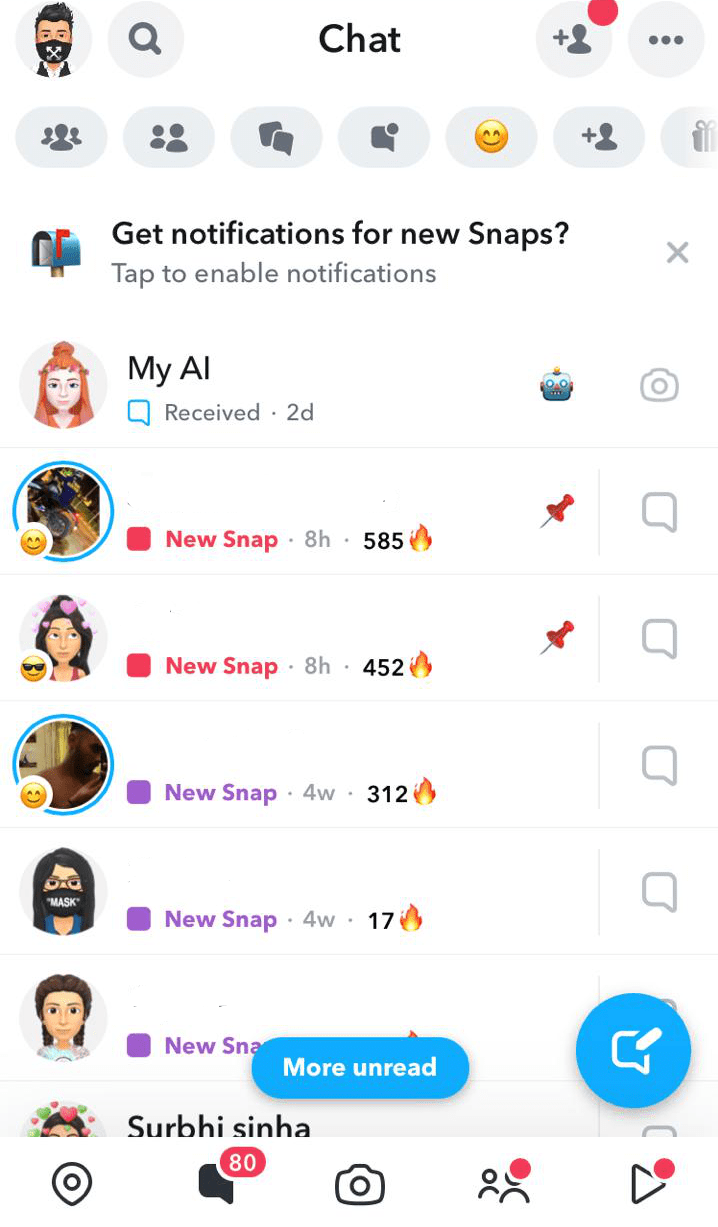
在 Snapchat 上取消固定人员
当您在 Snapchat 上取消固定某人时,这只是意味着他们的对话将不再固定到聊天屏幕的顶部。有时,您可能希望取消固定对话,以便为新的或更重要的聊天让路。这是一项灵活的功能,可让您根据当前需求确定对话的优先级。
从Snapchat聊天屏幕中取消固定某人很简单,他们甚至不会收到通知。这是如何做到的。
- 启动 Snapchat 应用程序,然后向右滑动或点击底部的聊天图标。
- 现在,按住要从顶部取消固定的聊天。
- 接下来,从弹出菜单中选择聊天设置。
- 在下一个屏幕上选择“取消固定对话”选项。

对话之后将从聊天屏幕的顶部屏幕上消失,但不要担心;即使您取消固定某人,您仍然可以像往常一样继续与他们聊天。
自定义 Snapchat 上的红色图钉图标
默认情况下,当您在 Snapchat 上固定某人时,Snapchat 会使用红色图钉表情符号;但是,您可以自定义红色图钉图标并将其更改为您喜欢的任何表情符号图标。您可以从 Snapchat 键盘中选择任何表情符号作为图钉图标。
- 打开 Snapchat 应用程序,然后点击左上角的 Bitmoji 或个人资料图片。
- 点击右上角的齿轮图标以打开您的设置。
- 然后,如果您使用的是 iPhone,请向下滚动并点击 朋友表情符号 选项;如果您使用的是 Android 手机,请点按自定义表情符号。

- 接下来,从菜单底部选择“固定对话”。

- 现在,您可以选择要使用的表情符号来代替图钉表情符号。

您选择的表情符号现在将取代所有固定对话的默认红色图钉表情符号,并且您的所有 Snapchat 好友都可以看到您的固定对话图标。您可以随时更改固定的对话图标。